Comment supprimer PDF Imprimer, Modifier le mot de passe | Tenorshare
Vous êtes sur le point de lire ou d'imprimer un PDFdocument qui a un besoin urgent. Cependant, le fichier PDF est protégé par un mot de passe et vous ne savez même pas ce que pourrait être le mot de passe. Crois moi. Vous n'êtes pas le seul à avoir un tel casse-tête et vous voulez supprimer le mot de passe des fichiers PDF.

PDF Password Remover est le meilleur outil de récupération de mot de passe PDF disponible. Il vous permet de récupérer le mot de passe du propriétaire PDF et vous donne le droit d'ouvrir, de modifier et d'imprimer les documents PDF verrouillés par mot de passe.
Comment supprimer un mot de passe PDF (mot de passe pour imprimer et éditer des fichiers PDF)
Afin de supprimer la protection par mot de passe PDF, tousvous avez besoin de PDF Password Remover et de quelques clics. Vous pouvez vous reporter au didacticiel suivant pour apprendre à supprimer vous-même les restrictions de mot de passe PDF.
Avant de commencer, téléchargez PDF Password Remover et installez-le sur votre ordinateur.
- 1. Lancez le programme. Dans l'interface principale, cliquez sur "Ajouter des fichiers PDF" pour importer les fichiers PDF pour lesquels vous souhaitez supprimer la restriction.
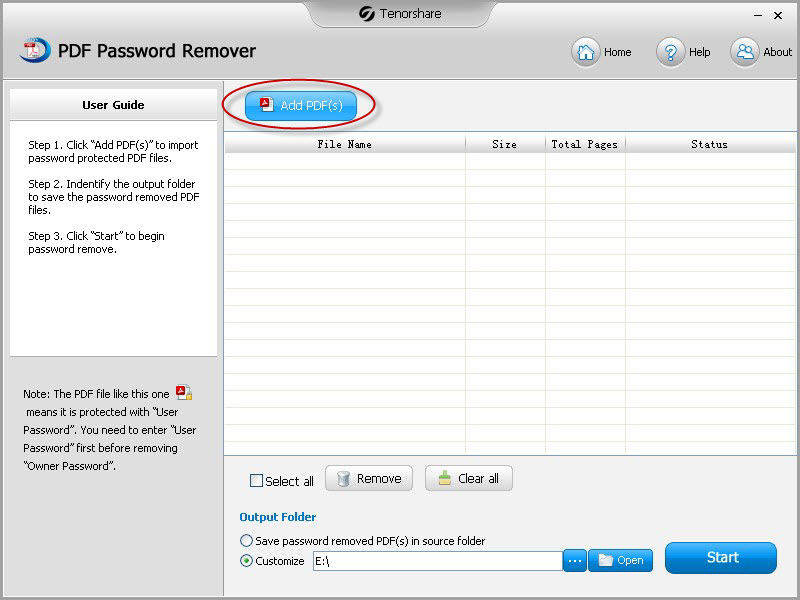
- 2Vous pouvez enregistrer les fichiers supprimés avec le mot de passe dans le même dossier que les fichiers d'origine en cochant "Enregistrer le ou les PDF (s) supprimé (s) dans le dossier source". Sinon, cliquez sur "Ouvrir" pour spécifier un autre dossier sur votre ordinateur, comme vous le souhaitez.

- 3Vérifiez d'abord les fichiers que vous souhaitez supprimer du mot de passe. Vous pouvez sélectionner tous les fichiers avec l'option "Tout sélectionner" ou choisir des fichiers individuels en cochant les cases correspondantes. Vous pouvez sélectionner les fichiers que vous ne voulez pas déchiffrer et cliquez sur "Supprimer" pour les supprimer de la liste. Ou cliquez sur "Effacer tout" pour effacer la liste des tâches.
Cliquez sur le bouton "Démarrer" pour commencer à supprimer la sécurité PDFmot de passe. L'ensemble du processus sera terminé en une seconde. Une fois le mot de passe supprimé, veuillez cliquer sur «Ouvrir» pour accéder au dossier de sortie et ouvrir les fichiers PDF avec mot de passe supprimé. Ou cliquez sur "Fermer".
Pour supprimer le mot de passe PDF sur Mac, vous aurez besoin de l'aide de PDF Password Remover for Mac.
Conseils supplémentaires: mot de passe utilisateur PDF V.S. Mot de passe du propriétaire
"Mot de passe de l'utilisateur" et "mot de passe du propriétaire" sont deux mots de passe différents que vous pouvez utiliser pour protéger vos fichiers PDF.
Open / User Password - Un document PDF peut être protégé par un mot de passe lors de son ouverture. Ce mot de passe est le mot de passe de l'utilisateur ou le mot de passe d'ouverture.
Mot de passe du propriétaire - Les fichiers PDF peuvent également spécifier des opérations devantêtre limité même lorsque le document est ouvert. De telles opérations incluent l'impression; copier du texte et des graphiques hors du document; modifier le document; et ajouter ou modifier des notes de texte. Ces opérations ne sont limitées que si vous avez le mot de passe du propriétaire.
Si votre fichier PDF est également protégé par un mot de passe utilisateur que vous ne connaissez pas, la récupération de mot de passe PDF pourrait vous aider à supprimer le mot de passe d’ouverture PDF, ainsi que le mot de passe d’impression PDF et le mot de passe de modification.









